Como reproduzir arquivos MKV no iPhone 16 [taxa de sucesso de 100%]
O player nativo da Apple não tem suporte para arquivos MKV, e é por isso que você está tendo dificuldades para reproduzi-lo no seu iPhone e lendo este post. Mas isso não significa que você não possa reproduzir MKV no iPhone. Embora não seja o formato padrão, MKV é um formato multimídia que pode armazenar vários vídeos, áudio, imagens e faixas de legendas. Portanto, se você baixou arquivos MKV de outras plataformas, pode usar um conversor para torná-los reproduzíveis em vários dispositivos. Se você estiver curioso, leia mais para entender todas as quatro maneiras de reproduzir MKV no iPhone.
Lista de guias
Por que você não consegue reproduzir MKV no iPhone? Como compartilhar e reproduzir vídeos MKV no iPhone A maneira mais fácil de converter e reproduzir MKV no iPhone [todos os jogadores] Mais 2 aplicativos para reproduzir MKV facilmente no iPhone Perguntas frequentes sobre a reprodução de MKV no iPhonePor que você não consegue reproduzir MKV no iPhone?
O iPhone pode reproduzir MKV? Não. O player nativo do iPhone não tem suporte para reproduzir arquivos MKV, nem o iPad e outros dentro do ecossistema da Apple. Mesmo que o MKV funcione com muitos vídeos, áudio, imagens e legendas, isso pode levar a tarefas pesadas de transcodificação e problemas de direitos autorais, razão pela qual a Apple não o suporta. Os únicos formatos suportados são MP4 e MOV, codificados com H264.
Depois de tentar reproduzir seu MKV no iPhone, você não verá nada além de uma mensagem de erro indicando falha na reprodução. Assim, você não pode reproduzir seu MKV sem convertê-lo para um formato muito mais compatível; você precisará de um reprodutor MKV de terceiros ou de uma ferramenta de conversão para reproduzir MKV no iPhone.
Como compartilhar e reproduzir vídeos MKV no iPhone
Para quem não sabe, o VLC Media Player está entre os reprodutores de mídia famosos, permitindo reproduzir vídeos em diversos formatos de arquivo, como MKV. Além de estar disponível em sistemas operacionais de computador, você também pode tê-lo facilmente em seu Android e iPhone! Usando o VLC, você pode reproduzir MKV no iPhone sem precisar converter arquivos usando uma ferramenta de conversão.
Veja como compartilhar arquivos MKV entre iPhone e Mac e como fazer seu iPhone reproduzir MKV:
1. Compartilhe arquivos MKV entre iPhone e Mac
Saiba que o vídeo MKV pode ser compartilhado rapidamente entre seu iPhone e Mac diretamente com a ajuda do aplicativo VLC. Antes de começar, confirme primeiro se o seu iDevice e Mac estabeleceram uma conexão com a mesma rede Wi-Fi.
Passo 1.Ao iniciar o aplicativo “VLC” no seu iPhone, escolha “Rede” na guia inferior. Em seguida, ative a opção "Compartilhamento via Wi-Fi" para gerar um URL.
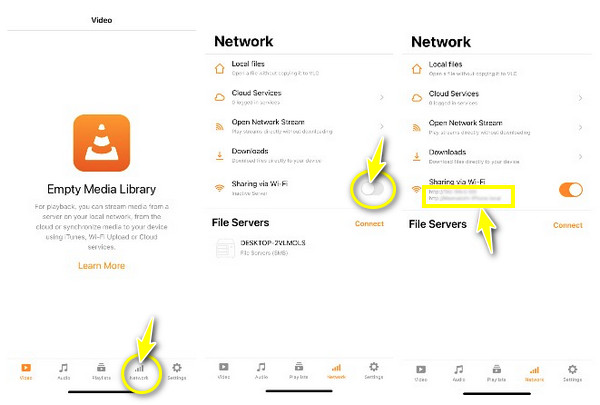
Passo 2.Execute qualquer navegador da web em seu Mac e copie e cole o “URL” que você criou. Pressione Enter". Em seguida, você será direcionado para uma nova janela “Compartilhamento via Wi-Fi”.
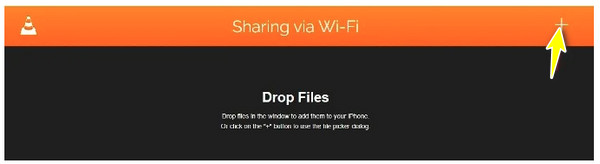
Etapa 3.Clique no botão “Adicionar” para decidir qual MKV você deseja reproduzir no seu iPhone. Agora, abra o aplicativo VLC, escolha a guia “Vídeos” e determine o “vídeo MKV” que deseja reproduzir.

2. Reproduza os vídeos MKV compartilhados no iPhone 16
Suponha que você tenha baixado um arquivo MKV de outras fontes no seu iPhone. Observe que todos os arquivos baixados são armazenados no aplicativo Arquivos por padrão. Portanto, você precisa de sua ajuda para reproduzir MKV no iPhone.
Passo 1.Comece baixando o “VLC” da “App Store” para o seu iPhone. Em seguida, abra o aplicativo “Arquivos” e escolha o vídeo MKV que deseja reproduzir no iPhone.
Passo 2.Toque no botão "Compartilhar", localizado no canto inferior esquerdo da tela, e escolha "VLC" como método de compartilhamento. Seu vídeo MKV agora deve estar sendo reproduzido no seu iPhone.
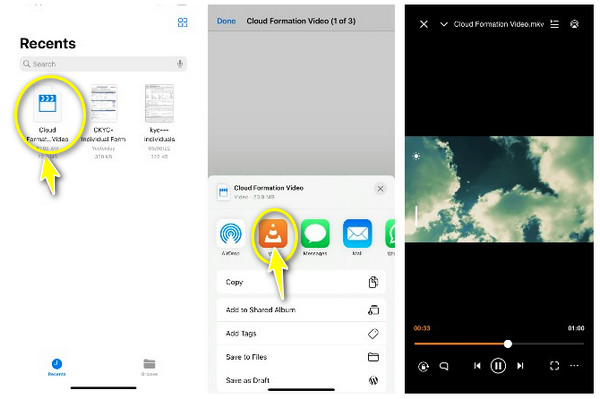
A maneira mais fácil de converter e reproduzir MKV no iPhone [todos os jogadores]
Suponha que você não queira baixar nenhum Leitor MKV no seu iPhone, então é melhor converter MKV para um formato com suporte muito mais amplo. Ao fazer isso, você não terá problemas para reproduzir MKV no iPhone. Assim, você pode converter MKV para MOV, que é especial para iPhone, com AnyRec Video Converter. Este programa oferece um processo de conversão super rápido, garantindo o arquivo MOV desejado em pouco tempo. Além disso, abrange a conversão de mais de 1000 formatos, incluindo WAV, MP4, GIF, M4V e outros. Ele também suporta a preservação da qualidade original do vídeo, permitindo reproduzir arquivos MKV convertidos no iPhone com alta qualidade.

Converta lotes de vídeos MKV em MOV em uma velocidade super rápida.
Ajuste as configurações de vídeo, como taxa de bits e resolução, para preservar a alta qualidade.
Forneça as configurações predefinidas para o iPhone converter facilmente arquivos MKV.
Ferramentas de edição adicionais para cortar, cortar, adicionar efeitos e muito mais.
100% Secure
100% Secure
Passo 1.Comece iniciando AnyRec Video Converter. Na aba “Conversor”, importe seu arquivo MKV para a página clicando em “Adicionar Arquivos”.
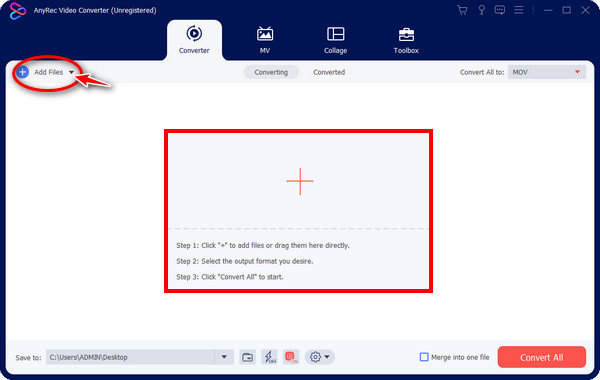
Passo 2.Depois, vá ao menu “Converter tudo para” e selecione a seção “Vídeo”. Em seguida, localize “MOV” no lado esquerdo como formato escolhido. Cada um tem uma resolução específica; se desejar configurá-lo de acordo com sua preferência, clique no botão “Perfil Personalizado” à direita do formato.
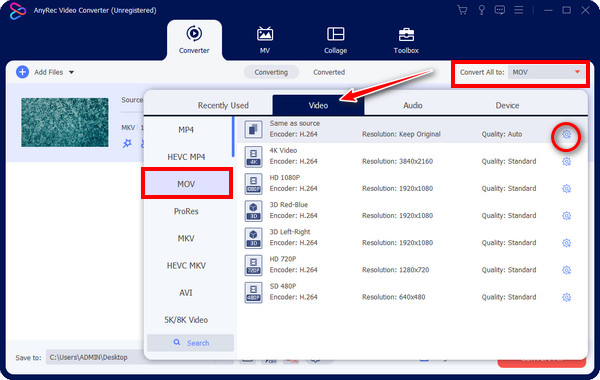
Etapa 3.Agora que tudo está definido, você pode prosseguir para determinar o nome e a localização do seu arquivo. Por fim, clique em "Converter tudo" para converter seu MKV para MOV imediatamente. Agora, você pode reproduzir os arquivos MKV convertidos no iPhone 16 facilmente.
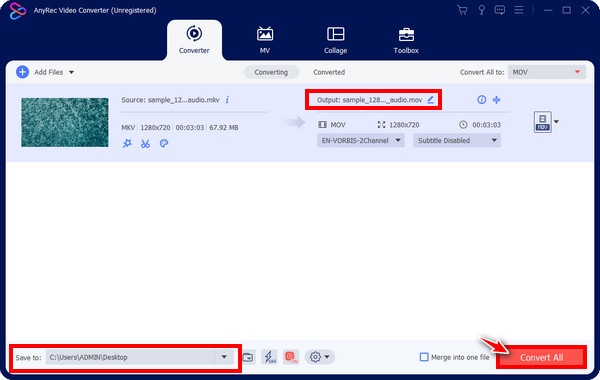
Mais 2 aplicativos para reproduzir MKV facilmente no iPhone
Além dos mencionados acima, você também pode contar com reprodutores MKV para reproduzir MKV no iPhone, se desejar mais. Felizmente, muitos aplicativos têm força para reproduzir MKV no iPhone sem nenhum problema. Veja alguns deles abaixo:
1.KMPlayer
Uma opção gratuita para reproduzir MKV no iPhone é o KMPlayerGenericName. Você pode reproduzi-lo de maneira direta e eficiente com alta qualidade em seus dispositivos iOS. Além disso, suporta compartilhamento de arquivos via Wi-Fi, bem como streaming de vídeos de plataformas de streaming, como o YouTube via URL. Além disso, suporta a reprodução de DVDs, Blu-ray e outros discos.
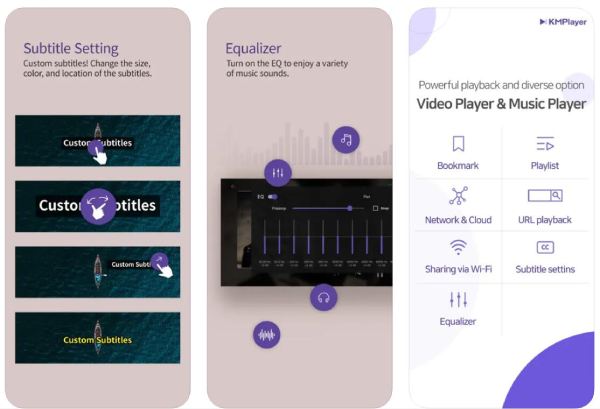
- Prós
- Totalmente gratuito para baixar e usar.
- Permite que você baixe um codec adicional.
- Vem com suporte de reprodução integrado.
- Contras
- Pode exigir muitas fontes ao transmitir vídeos.
- Muitos anúncios estão aparecendo na página inicial.
2. PlayerXtreme Media Player
PlayerXtreme é o seu reprodutor de mídia ideal para reproduzir MKV no iPhone. Além de estar entre os reprodutores famosos da App Store, este reprodutor de mídia é gratuito e permite gerenciar vídeos e filmes diretamente. Ele também vem com uma interface de usuário atraente, que muitos usuários adoram. Além disso, é leve e, ao contrário de outros aplicativos, não ocupa muito espaço para reproduzir MKV no seu iPhone.
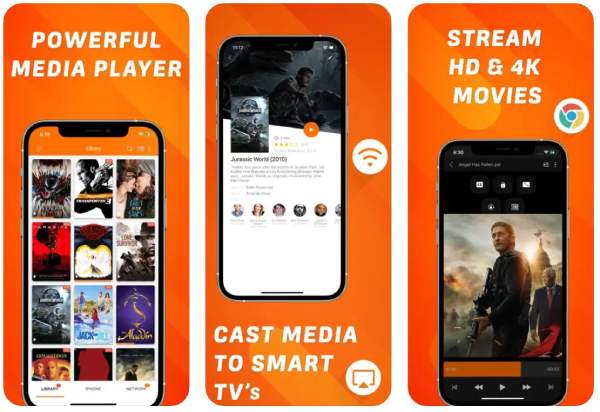
- Prós
- Cubra principalmente todos os formatos de vídeo populares.
- Permite que você assista a vídeos em dispositivos de rede.
- Suporta legendas baixadas de sites online.
- Contras
- Menos controle do processo de reprodução.
- A velocidade de processamento é mais lenta que outras.
Perguntas frequentes sobre a reprodução de MKV no iPhone
-
Quais formatos de vídeo a Apple suporta nativamente?
A Apple oferece suporte nativo a MOV e MP4 codificados com o codec H264. Assim, se você não deseja ter problemas para reproduzir seus vídeos em dispositivos iOS, certifique-se de que seus vídeos estejam armazenados em um desses formatos.
-
Você pode me dar um player MKV no iPad?
Sim. VLC pode ser seu reprodutor MKV gratuito para iPad. Ele pode ajudar o MKV a ser reproduzido em um iPad sem muitos problemas, assim como você pode reproduzi-lo em seu iPhone.
-
Por que não consigo encontrar meu vídeo MKV no aplicativo Arquivos do meu iPhone?
Todos os vídeos baixados devem ser vistos na pasta “Recentes”. Caso contrário, vá em “Navegar” e toque em “Downloads” para ver o vídeo MKV.
-
O formato MOV é melhor que MKV para iPhones?
Depende. MOV é muito melhor para reproduzir vídeos em seus iPhones, pois tem suporte nativo. Enquanto isso, para recursos mais avançados, o MKV se destaca; o único problema é que nem todos os dispositivos e players o suportam amplamente.
-
Por que a maioria dos arquivos MKV são reproduzidos sem áudio no iPhone?
Este caso geralmente acontece porque o seu player não tem suporte para o codec de áudio dentro dos seus arquivos MKV. Portanto, verifique o codec de áudio e procure um reprodutor MKV que o suporte. Caso contrário, converta-o para um formato muito mais compatível.
Conclusão
Graças a este guia, agora você entende como reproduzir MKV no iPhone. Depende de você usar um reprodutor MKV de terceiros ou uma ferramenta de conversão para reproduzi-lo em seus dispositivos iOS. No entanto, para resolver todos os problemas de compatibilidade do seu arquivo MKV, é melhor usar AnyRec Video Converter. Com ele, você pode converter sem esforço MKV para MP4 ou MOV com excelente qualidade. Isso permite que você reproduza seu vídeo MKV sem problemas em muitos dispositivos e reprodutores. Na verdade, você desfrutará do seu passeio enquanto o explora.
100% Secure
100% Secure
